同花顺自选股界面怎么修改同花顺编辑自定义界面方法
2024-05-15 02:40:00作者:02502攻略网
同花顺自选股界面怎么修改?很多人不知道怎么设置,下面就让小编教大家同花顺编辑自定义界面方法吧。

同花顺自选股界面怎么修改 同花顺编辑自定义界面方法
1.打开同花顺软件找到自定义按钮

2.点开以后我们点新建

3.单击鼠标右键
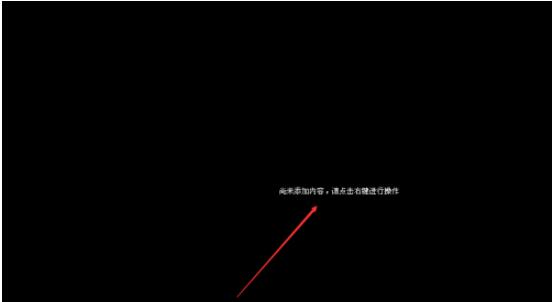
4.点击鼠标右键上下插入分为四块

5.这块可以选择K线图

6.这块可以选择分时图

7.这边可以选择自选股,看好自己的股票
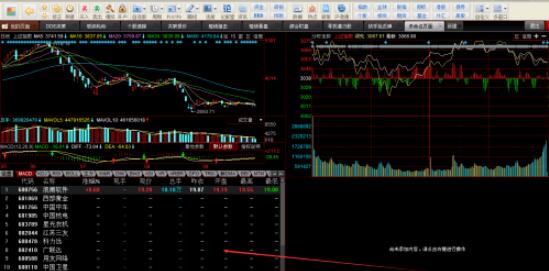
8.这边是自选股里的K线图
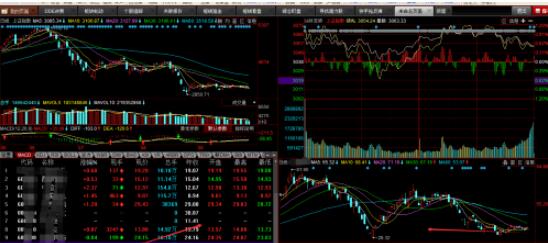
9.点击保存退出,就可以了,

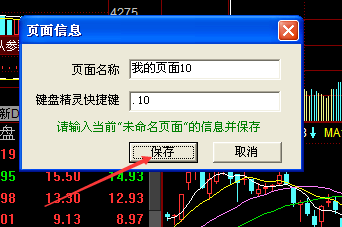
10.下次打开


